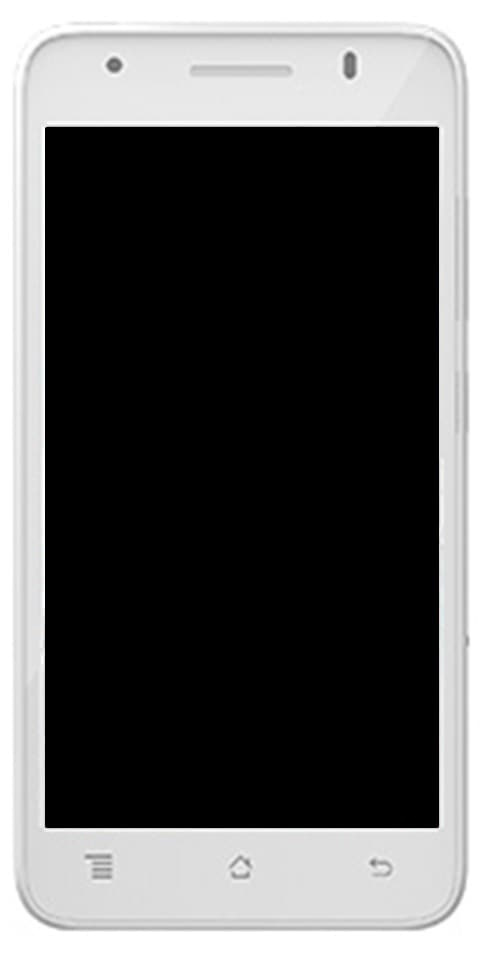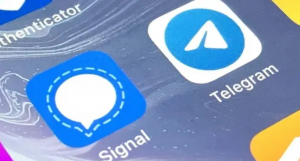பாதுகாப்பைப் பராமரிக்க Android இல் பயன்பாடுகளை எவ்வாறு மறைப்பது
Android இல் பயன்பாடுகளை மறைக்க: உங்கள் தொலைபேசிகளை உங்கள் பயன்பாடுகளின் மூலம் சுழற்றக்கூடும் என்ற பயத்தில் ஒருவரிடம் ஒப்படைக்கும்போது நிச்சயமாக. நீங்கள் டேட்டிங் செய்வது போல டிண்டர் , ஆனால் மற்றவர்கள் இதைப் பற்றி தெரிந்து கொள்ள நீங்கள் விரும்பவில்லை. இருப்பினும், டேட்டிங் என்பது மிகவும் கடினம். இந்த எல்லா சிக்கல்களிலிருந்தும் தப்பிக்க, சொன்ன பயன்பாட்டை மறைக்கவும், அதுதான். எனவே, Android ஸ்மார்ட்போன்களில் பயன்பாடுகளை மறைக்க சில எளிய வழிகள் இங்கே.
Android இல் பயன்பாடுகளை மறைப்பது எப்படி
நீங்கள் எப்போதும் டிண்டர், மெசஞ்சர் போன்ற பயன்பாடுகளைப் பயன்படுத்தலாம். இந்த தீர்வு உங்கள் அனுமதியின்றி இந்த பயன்பாடுகளைத் தொடங்குவதிலிருந்து மற்றவர்களைப் பாதுகாக்கும். ஆனால் இன்னும், மக்கள் பயன்பாட்டு ஐகானைக் காணலாம். அவர்கள் உங்களைத் தீர்ப்பது அவ்வளவுதான், நீங்கள் அதை விரும்பவில்லை.

Android இல் பயன்பாடுகளை எவ்வாறு மறைப்பது மற்றும் உங்களை சந்தேகத்துடன் பார்க்கும் நபர்களை புறக்கணிப்பது எப்படி என்பது இங்கே.
விருந்தினர் பயன்முறை
விண்டோஸ் பிசி போலவே, அண்ட்ராய்டிலும் பல பயனர்கள் உள்ளனர். உங்கள் எல்லா செயல்களையும் மற்றவர்களிடமிருந்து மறைக்க விரும்பினால், விருந்தினர் பயன்முறைக்கு மாறவும். விருந்தினர் பயன்முறை உங்கள் தொலைபேசியை நீங்கள் நிறுவிய அனைத்து மூன்றாம் தரப்பு பயன்பாடுகளையும் மறைக்கும் சமீபத்திய சாதனமாக மாற்றுகிறது. எனவே, விருந்தினர் உங்களிடம் மற்ற பயன்பாடுகள், படங்கள், கோப்புகள், அரட்டைகள் போன்றவற்றைக் காண முடியாது.

ரூட் குறிப்பு 8 ஓரியோ ஸ்னாப்டிராகன்
விருந்தினர் பயன்முறையில் எவ்வாறு நுழைவது?
விருந்தினர் பயன்முறையில் நுழைய கணினி அமைப்புகளுக்குச் செல்லவும். அதைச் செய்ய, அறிவிப்பு டிராயரை கீழே இழுத்து கியர் ஐகானைக் கிளிக் செய்க.
இருப்பினும், கணினி அமைப்புகளில் கீழே உள்ள கணினி விருப்பங்களுக்கு கீழே சென்று அதைக் கிளிக் செய்க. அடுத்த பக்கத்தில், நீங்கள் மேம்பட்ட அமைப்புகளைக் காண்பீர்கள், மெனுவை மேலும் விரிவாக்க அம்பு ஐகானைக் கிளிக் செய்க.
மேம்பட்ட அமைப்புகள் மெனுவிலிருந்து, நீங்கள் பார்ப்பீர்கள் பல பயனர்கள். பயனர் மேலாண்மை பக்கத்திற்குச் செல்ல அதைக் கிளிக் செய்க.
மற்ற பயனர்கள் பக்கத்தில், விருந்தினர் மற்றும் 2 பயனர்களை நீங்கள் காண்பீர்கள் உங்கள் Google பெயர் . இந்த கணக்குகள் இயல்பாகவே உள்ளன. இப்போது, விருந்தினர் பயன்முறையில் நுழைய விருந்தினர் பயனரைக் கிளிக் செய்க.
நீங்கள் விருந்தினர் பயன்முறையில் இருக்கும்போது, தொலைபேசி பெட்டியின் வெளியே முற்றிலும் புதியதாகத் தெரிகிறது. விருந்தினர் பயன்முறையிலிருந்து வெளியேற, அறிவிப்பு டிராயரை கீழே இழுத்து பயனர் ஐகானைக் கிளிக் செய்க.
பயனர் மெனுவிலிருந்து, தட்டவும் விருந்தினரை அகற்று விருப்பம். உறுதிப்படுத்த நீங்கள் ஒரு பாப்-அப் சாளரத்தைப் பெறுவீர்கள். அகற்று என்பதைக் கிளிக் செய்க.
உங்களிடம் வீட்டில் குழந்தைகள் இருந்தால், அவர்கள் உங்கள் தொலைபேசியைப் பயன்படுத்துகிறார்கள். இருப்பினும், ஒரு தனி பயனரை உருவாக்க நான் பரிந்துரைக்கிறேன். இந்த வழியில், சாதனத்தில் தனிப்பட்ட தரவு மற்றும் பயன்பாடுகள் தனித்தனியாக சேமிக்கப்படும்.
நோவா லாஞ்சர் பிரைம்
இப்போது, விருந்தினர் பயன்முறையில் உள்ள சிக்கல் என்னவென்றால், விருந்தினர் பயனர் எந்த பயன்பாடுகளையும் பார்க்கவில்லை. சில காரணங்களால் நீங்கள் எல்லாவற்றையும் மறைத்துவிட்டீர்கள் என்று அந்த நபரை சந்தேகிக்க வைக்கிறது. மேலும், விருந்தினர் பயன்முறையிலிருந்து முன்னும் பின்னுமாக மாறுவது மிகவும் கடினம் மற்றும் நேரத்தை வீணடிப்பதாகும். இது உங்கள் தொலைபேசியின் ஆதாரங்களையும் பாதிக்கிறது. அந்த சூழ்நிலையில், எல்லாவற்றையும் மறைப்பதைத் தவிர தனிப்பட்ட பயன்பாடுகளை மறைக்க முயற்சிக்கவும். இதற்காக நோவா போன்ற மூன்றாம் தரப்பு லாஞ்சர் பயன்பாட்டையும் பயன்படுத்தலாம்.

நோவா துவக்கி இப்போது பிளே ஸ்டோரில் உள்ள அற்புதமான துவக்கிகளில் ஒன்றாகும். இது பல அற்புதமான அம்சங்களை வழங்குகிறது, ஒன்று உங்கள் பயன்பாடுகளை மறைக்கும் திறன். நீங்கள் மேம்படுத்தவும் சார்பு பதிப்பு மறை விருப்பத்தைப் பெற நோவா துவக்கியின். நீங்கள் ஒரு இலவச துவக்கியைப் பயன்படுத்த விரும்பினால், எனது தனிப்பட்ட விருப்பத்தைக் காண இந்த புள்ளியின் கீழே உருட்டலாம்.
எப்படி பதிவிரக்கம் செய்வது?
நோவா துவக்கியின் சார்பு பதிப்பைப் பதிவிறக்கி அதை உங்கள் இயல்புநிலை துவக்கியாக அமைக்கவும். இப்போது நாம் நோவா அமைப்புகளிலிருந்து Android தொலைபேசிகளில் பயன்பாடுகளை மறைக்க வேண்டும். வெறுமனே, முகப்புத் திரையில் நீண்ட நேரம் அழுத்தி அமைப்புகள் என்பதைக் கிளிக் செய்க.
நோவா முகப்பு அமைப்புகளிலிருந்து, ஆப் மற்றும் விட்ஜெட் டிராயர்களைக் கிளிக் செய்க. இப்போது அம்சப் பட்டியலின் கீழே உருட்டவும், நீங்கள் அதைப் பார்ப்பீர்கள் ‘பயன்பாடுகளை மறை’ விருப்பம். பயன்பாடுகளை மறை மெனுவைத் திறக்க அதைக் கிளிக் செய்க.
பயன்பாடுகளை மறை மெனுவில், தொலைபேசியில் நிறுவப்பட்ட அனைத்து பயன்பாடுகளின் பட்டியலையும் காண்பீர்கள். நீங்கள் இங்கே மறைக்க விரும்பும் பயன்பாடுகளைச் சரிபார்க்கவும்.
எங்கள் சூழ்நிலையில், நான் டிண்டரை மறைக்க விரும்புகிறேன். இருப்பினும், பயன்பாடு இப்போது டிராயரில் இருந்து கண்ணுக்கு தெரியாததாக இருக்கும். பயன்பாடு கண்ணுக்கு தெரியாததாக இருந்தாலும், தேடல் முடிவுகளில் அதைப் பார்ப்பீர்கள்.
நோவா லாஞ்சரின் இலவச பதிப்பில் நீங்கள் Android தொலைபேசிகளில் பயன்பாடுகளை மறைக்க முடியும், ஆனால் இது சிக்கலுக்கு மதிப்பு இல்லை. நான் முயற்சி செய்ய பரிந்துரைக்கிறேன் மைக்ரோசாப்ட் துவக்கி . இது முற்றிலும் இலவசம் மற்றும் செய்ய வேண்டியவை, ஒட்டும் குறிப்புகள் மற்றும் ஒன்நோட் போன்ற பிற மைக்ரோசாஃப்ட் பயன்பாடுகளுடன் ஒருங்கிணைக்கிறது.
நோவா லாஞ்சர் பிரைம் பதிவிறக்கவும்: Android
8 பிட் தயாரிப்பாளர் இசை
நோவா துவக்கி (இலவசம்)
நோவா துவக்கியின் கட்டண பதிப்பைப் பெற நாங்கள் பரிந்துரைக்கிறோம். உங்கள் பணத்தை நீங்கள் செலவிட விரும்பவில்லை என்றால், நோவா துவக்கியின் இலவச பதிப்பில் பயன்பாடுகளை ஒரு எச்சரிக்கையுடன் மறைக்கலாம்.

இருப்பினும், நோவா துவக்கி பயன்பாட்டை நிறுவவும். முடிந்ததும், பயன்பாட்டு டிராயருக்கு நகர்த்தி, நீங்கள் மறைக்க விரும்பும் பயன்பாட்டிற்கு உருட்டவும். இந்த உதாரணத்திற்கு, நான் டிண்டரை மறைக்க விரும்புகிறேன். பயன்பாட்டில் நீண்ட நேரம் அழுத்தினால், உடனடி அமைப்புகள் பாப் அப் கிடைக்கும். என்பதைக் கிளிக் செய்க தொகு விருப்பம் மற்றும் உரையாடல் பெட்டி பாப் அப் செய்யும் இடத்தில் நீங்கள் பயன்பாட்டின் மறுபெயரிடலாம். மேலும், ஐகானை மாற்றவும்.
பாப்-அப் சாளரத்தைப் பயன்படுத்தி, டிண்டர் பயன்பாட்டின் மறுபெயரிடுக. பயன்பாட்டின் பெயரை நோட்பேட் அல்லது குரல் ரெக்கார்டர் போன்ற பொதுவானதாக மாற்ற பரிந்துரைக்கிறேன்.
சரி, பெயருக்குப் பிறகு, பெயருடன் பொருந்த ஐகானை மாற்ற வேண்டும். வெறுமனே, ஐகானைக் கிளிக் செய்க. ஐகான் மாற்ற சாளரத்தைப் பயன்படுத்தி, நிறுவப்பட்ட ஐகான் படங்களைக் காண்பிக்கும் பில்ட்-இன் என்பதைக் கிளிக் செய்க.
இப்போது, நீங்கள் வைத்திருக்கும் பெயரை ஒத்த ஒரு ஐகானைத் தேர்ந்தெடுக்கவும். என் விஷயத்தில், எனவே, நான் இதற்கு பெயரிட்டுள்ளேன் குரல் ரெக்கார்டர், பொருத்தமான ஐகானைத் தேர்ந்தெடுப்பேன். இப்போது, ஐகானும் பெயரும் மாறிவிட்டன, கிளிக் செய்க முடிந்தது மாற்றங்களைச் சேமிக்க.
இது சேமிக்கப்பட்டதும், பயன்பாட்டு அலமாரியை உருட்டும் போது டிண்டரைக் கண்டுபிடிக்க முடியாது. தவிர, இது வேறு ஐகானுடன் குரல் ரெக்கார்டர் என மறுபெயரிடப்பட்டது.
நோவா துவக்கியைப் பதிவிறக்குக: Android (இலவசம்)
அபெக்ஸ் துவக்கி
நோவா லாஞ்சரில் அதைச் செய்வதற்கான பல்வேறு வழிகளைப் பற்றி விவாதித்தோம், ஏனெனில் இது மிகவும் பிரபலமான துவக்கி. ஆனால், தேடல் முடிவுகளிலிருந்து Android தொலைபேசிகளில் உள்ள பயன்பாடுகளை நீங்கள் முழுமையாக மறைக்க வேண்டுமானால், அப்பெக்ஸ் துவக்கியை முயற்சிக்கவும். இந்த துவக்கி தனியுரிமை மற்றும் மறைக்கும் பயன்பாடுகளை அடிப்படையாகக் கொண்டது. பயன்பாட்டை மறைப்பதைத் தவிர மேம்பட்ட தனியுரிமை விருப்பங்களை நீங்கள் காண்பீர்கள்.

இங்கே எப்படி?
பிளே ஸ்டோரிலிருந்து பயன்பாட்டைப் பதிவிறக்கி நிறுவவும். மேலும், முகப்பு மெனுவை அணுக முகப்பு மெனுவில் நீண்ட நேரம் அழுத்தவும். துவக்கியின் முகப்பு அமைப்புகளுக்குச் செல்ல அமைப்பைக் கிளிக் செய்க.
துவக்கியின் முகப்பு அமைப்புகளில், உங்களிடம் ஒரு தனி பிரிவு உள்ளது மறைக்கப்பட்ட பயன்பாடுகள். மெனுவை அணுக அதில் கிளிக் செய்க. இருப்பினும், மறைக்கப்பட்ட பயன்பாடுகள் மெனுவில், வெற்று பட்டியல் உள்ளது. அந்த பட்டியலில் டிண்டர் பயன்பாட்டைச் சேர்க்க, பொத்தானைக் கிளிக் செய்க மறைக்கப்பட்ட பயன்பாட்டைச் சேர்க்கவும் திரையின் அடிப்பகுதியில்.
நிறுவப்பட்ட பயன்பாடுகள் பட்டியலிலிருந்து, கீழே உருட்டவும், டிண்டர் அல்லது நீங்கள் மறைக்க விரும்பும் எந்தவொரு பயன்பாட்டையும் தேர்வு செய்யவும். பயன்பாட்டைத் தேர்வுசெய்ததும், என்பதைக் கிளிக் செய்க 1 பயன்பாட்டை மறைக்க பொத்தானை.
பேட்டர்ன் அல்லது கடவுச்சொல்லை உள்ளிட ஒரு வரியில் தோன்றும். உங்கள் விருப்பத்திற்கு ஏற்ப தேர்ந்தெடுக்கவும். அமைத்த பிறகு, மறைக்க நீங்கள் தேர்வு செய்ய வேண்டிய பயன்பாட்டை மறைக்கப்பட்ட பயன்பாடுகள் பக்கத்தில் காணலாம்.
தேடல் முடிவுகளில் தோன்றாமல் பயன்பாட்டைப் பாதுகாக்கலாம். இருப்பினும், திரையின் மேல் வலது மூலையில் உள்ள கியர் ஐகானைக் கிளிக் செய்க.
அமைப்புகள் பக்கத்தில், உரைக்கு அருகில் ஸ்லைடரை நகர்த்தவும் ShowinSearchResults. இது தேடல் முடிவுகளில் தோன்றாமல் பயன்பாட்டைப் பாதுகாக்கும்.
இப்போது, நீங்கள் பயன்பாட்டைத் திறக்க விரும்பினால், அப்பெக்ஸ் அமைப்புகள் மறைக்கப்பட்ட பயன்பாடுகள் மெனுவுக்குச் சென்று பயன்பாட்டைக் கிளிக் செய்க.
குறைபாடு:
அமைப்புகள் மெனுவில் முழுத்திரை விளம்பரங்கள் மட்டுமே அபெக்ஸ் துவக்கியின் ஒரே பாதகம். மேலும், முதல் நிறுவலில் உள்ள துவக்கி முகப்பு பக்கத்தில் தீம்கள், அபெக்ஸ் பிரீமியம் போன்ற பல விரைவான குறுக்குவழிகளை உருவாக்குகிறது. இருப்பினும், நீங்கள் இன்னும் குறுக்குவழிகளை அகற்றலாம், ஆனால் அது முதலில் இருக்கக்கூடாது.
பயன்பாட்டு மறை
Android இல் பயன்பாடுகளை மறைக்க ஆப் ஹைடர் பல்வேறு வழிகளை வழங்குகிறது. நீங்கள் ஒரு உருவாக்க முடியும் குளோன் டிண்டர் பயன்பாட்டின் மற்றும் அசலை நீக்கு ஒன்று. இப்போது, டிண்டர் ஆப் ஹைடருக்குள் வாழ்கிறது. ஆப் ஹைடரை யாராவது பார்த்தால் என்ன ஆகும்? ஒரு படி மேலே சென்று பயன்பாடுகள் போன்றவை இணை இடம் , நீங்கள் ஒரு கால்குலேட்டர் வடிவத்தில் ஆப் ஹைடரை மறைக்க முடியும். எனவே, உங்கள் துவக்கியில் ஒரு கால்குலேட்டர் பயன்பாட்டை நீங்கள் மட்டுமே பார்க்க முடியும். நீங்கள் ஒரு குறிப்பிட்ட கடவுக்குறியீட்டை உள்ளிட்டால், உண்மையான பயன்பாட்டிற்கான அணுகலை விரைவில் பெறுவீர்கள்.

தொடங்க, பதிவிறக்கி நிறுவவும் பயன்பாட்டு மறை . மேலும், App Hide ஐத் திறந்து கிளிக் செய்யவும் + மேல் வலதுபுறத்தில் ஐகான். பயன்பாடும் ஸ்கிரீன் ஷாட்களை இயக்குகிறது, ஆனால் இடைமுகம் மிகவும் உள்ளுணர்வு கொண்டது. அடுத்து, தேர்வு செய்யவும் செயலி நீங்கள் குளோன் செய்ய விரும்புகிறீர்கள், ஆப் ஹைடர் அதன் மந்திரத்தை செய்யும். முடிந்ததும், உங்கள் Android துவக்கத்திற்குச் சென்று, டிண்டர் பயன்பாட்டைக் கண்டுபிடித்து நிறுவல் நீக்கு அது. அமைப்புகள் மெனுவிலிருந்து நீங்கள் நிறுவல் நீக்கலாம். டிண்டர் இப்போது ஆப் ஹைடருக்குள் வாழ்கிறது. பயன்பாட்டு ஹைடரை மறைக்க, கூடுதல் அம்சங்களை அணுக உங்கள் திரையின் இடமிருந்து ஸ்வைப் செய்யவும். முதலாவது ஆப் ஹைடருக்கான பாதுகாப்பு. அதைத் தட்டவும், எளிய செயல்முறையைப் பின்பற்றவும்.
ஸ்மார்ட்போன் உற்பத்தியாளர் தீர்வுகள்
அண்ட்ராய்டு தொலைபேசிகளில் பயன்பாடுகளையும் கோப்புகளையும் மறைக்க பயனர்களுக்கு உதவும் ஒரு சேவைக்கான நுகர்வோர் கோரிக்கையை கவனித்தல். OEM உற்பத்தியாளர்கள் Xiaomi, Samsung மற்றும் Huawei போன்றவை தங்களது சொந்த தனிப்பயன் தீர்வுகளை உருவாக்கியுள்ளன. பயன்பாடுகள், கோப்புகள் மற்றும் உங்கள் Android இல் வசிக்கும் எதையும் சேமிக்க உங்கள் தொலைபேசியில் மறைகுறியாக்கப்பட்ட இடமான பாதுகாப்பான கோப்புறையையும் சாம்சங் வழங்குகிறது.

ரகசிய கோப்புகள் மற்றும் பயன்பாடுகளை சேமிக்க Xiaomi மறைகுறியாக்கப்பட்ட பகுதியை வழங்காது, ஆனால் இரண்டாவது இடத்தையும் வழங்குகிறது. இது விருந்தினர் பயன்முறையைப் போல செயல்படுகிறது, அங்கு நீங்கள் ஒரு புதிய சுயவிவரத்தை உருவாக்கலாம் மற்றும் முதல் இடத்தில் தெரியாத பயன்பாடுகளையும் கோப்புகளையும் சேமிக்கலாம். தனியார் இடத்தை வழங்கும் ஹவாய் நிறுவனத்திற்கும் இதுவே பொருந்தும்.
இங்கே எல்லாம் Android இல் பயன்பாட்டை மறைக்க. மேலும் கேள்விகளுக்கும் கேள்விகளுக்கும் கீழே உள்ள கருத்துகள் பிரிவில் எங்களுக்குத் தெரியப்படுத்துங்கள்!
எல்ஜி வி 20 டி மொபைல் ரூட் செய்வது எப்படி
இதையும் படியுங்கள்: